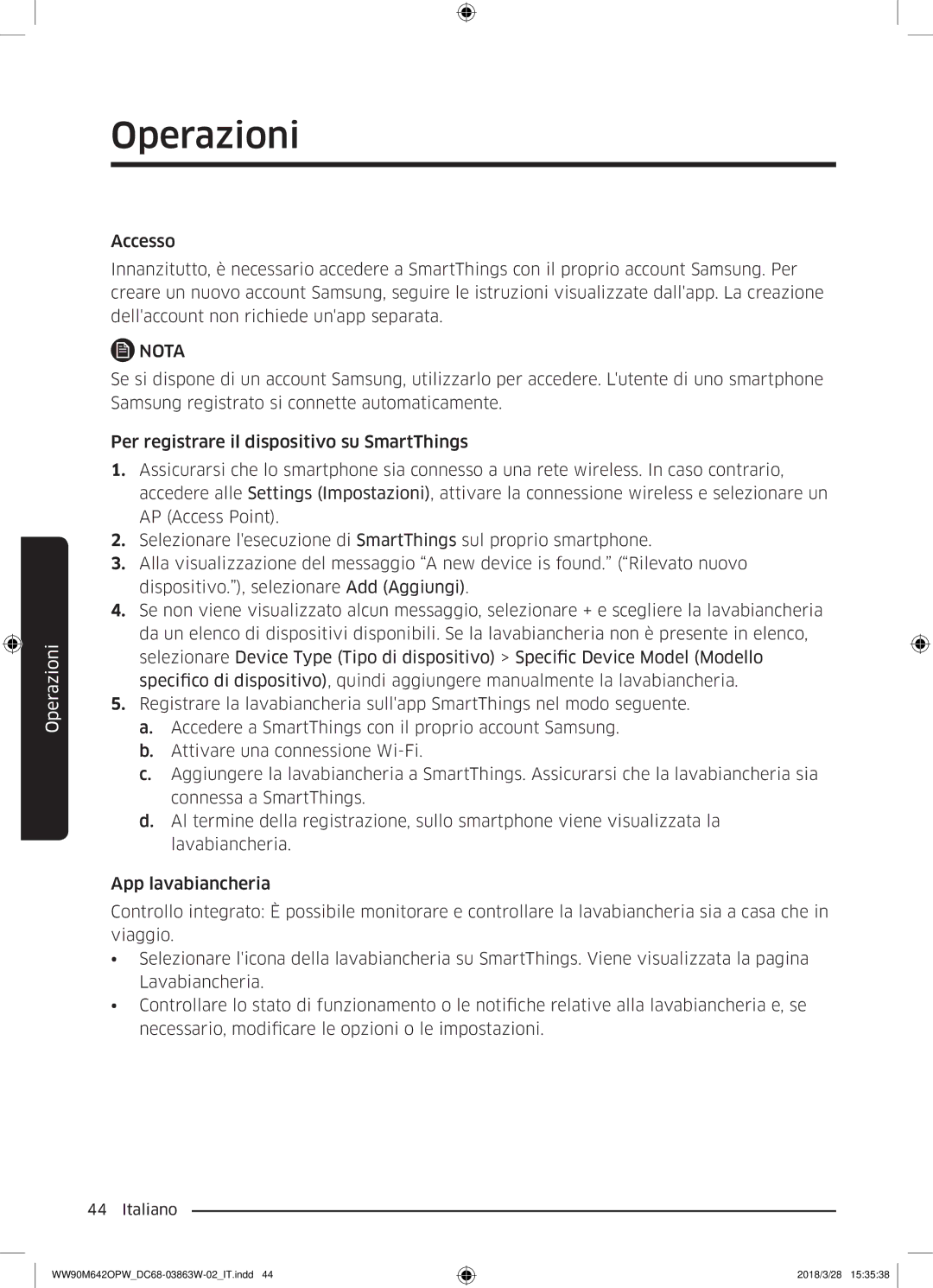Operazioni
Operazioni
Accesso
Innanzitutto, è necessario accedere a SmartThings con il proprio account Samsung. Per creare un nuovo account Samsung, seguire le istruzioni visualizzate dall'app. La creazione dell'account non richiede un'app separata.
 NOTA
NOTA
Se si dispone di un account Samsung, utilizzarlo per accedere. L'utente di uno smartphone Samsung registrato si connette automaticamente.
Per registrare il dispositivo su SmartThings
1.Assicurarsi che lo smartphone sia connesso a una rete wireless. In caso contrario, accedere alle Settings (Impostazioni), attivare la connessione wireless e selezionare un AP (Access Point).
2.Selezionare l'esecuzione di SmartThings sul proprio smartphone.
3.Alla visualizzazione del messaggio “A new device is found.” (“Rilevato nuovo dispositivo.”), selezionare Add (Aggiungi).
4.Se non viene visualizzato alcun messaggio, selezionare + e scegliere la lavabiancheria da un elenco di dispositivi disponibili. Se la lavabiancheria non è presente in elenco, selezionare Device Type (Tipo di dispositivo) > Specific Device Model (Modello specifico di dispositivo), quindi aggiungere manualmente la lavabiancheria.
5.Registrare la lavabiancheria sull'app SmartThings nel modo seguente.
a.Accedere a SmartThings con il proprio account Samsung.
b.Attivare una connessione
c.Aggiungere la lavabiancheria a SmartThings. Assicurarsi che la lavabiancheria sia connessa a SmartThings.
d.Al termine della registrazione, sullo smartphone viene visualizzata la lavabiancheria.
App lavabiancheria
Controllo integrato: È possibile monitorare e controllare la lavabiancheria sia a casa che in viaggio.
•Selezionare l'icona della lavabiancheria su SmartThings. Viene visualizzata la pagina Lavabiancheria.
•Controllare lo stato di funzionamento o le notifiche relative alla lavabiancheria e, se necessario, modificare le opzioni o le impostazioni.
44 Italiano
2018/3/28 15:35:38